 Betrieb und Instandhaltung
Betrieb und Instandhaltung
 Sicherheit
Sicherheit
 Gemeinsame Nutzung von Ordnern zwischen Host und Gast des Virt-Managers
Gemeinsame Nutzung von Ordnern zwischen Host und Gast des Virt-Managers
Gemeinsame Nutzung von Ordnern zwischen Host und Gast des Virt-Managers

virt-manager Anwendung oder Softwarepaket nutzt die libvirt-Bibliothek, um Verwaltungsdienste für virtuelle Maschinen bereitzustellen. Es verfügt über eine Desktop-Oberfläche, die beim Erstellen, Löschen und Verwalten mehrerer virtueller Maschinen hilft. Die
virt-manager-Desktopschnittstelle und ihre Komponenten bieten flexible Verwaltungsdienste für virtuelle Maschinen für verschiedene persönliche und geschäftliche Szenarien. Es handelt sich um eine kostenlose Open-Source-Anwendung, die hauptsächlich für virtuelle KVM-Maschinen verwendet wird. Es kann jedoch auch andere Hypervisoren wie Xen und LXC unterstützen.
In meinem vorherigen Artikel habe ich erklärt wie man mit virt-manager eine virtuelle Maschine erstellt . In diesem Artikel wird erläutert, wie Sie nahtlos auf Dateien und Ordner zwischen Client und Host zugreifen können.
Hinweise zu Virtiofs
Freigegebene Dateien und Ordner werden vom gemeinsam genutzten libvirt-Dateisystem namens Virtiofs bereitgestellt. Es stellt alle Funktionen und Parameter für den Zugriff auf den Verzeichnisbaum auf dem Host-Rechner bereit. Da die meisten Konfigurationen virtueller Virt-Manager-Maschinen in XML übersetzt werden, können freigegebene Dateien/Ordner auch über XML-Dateien angegeben werden.
Ordner im Virt-Manager freigeben
Stellen Sie zunächst sicher, dass Ihr Gastcomputer ausgeschaltet ist. Wählen Sie in der virt-manager-GUI die virtuelle Maschine aus und klicken Sie auf „Öffnen“, um die Konsoleneinstellungen aufzurufen.
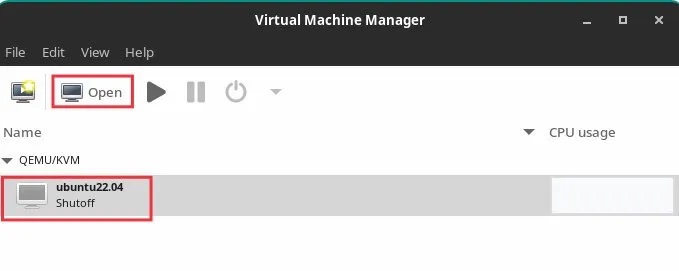
Einstellungen öffnen
Klicken Sie auf das Symbol in der Symbolleiste, das Details zur virtuellen Hardware anzeigt. Klicken Sie dann im linken Bereich auf „Speicher“.
Wählen Sie die Option „Gemeinsamen Speicher aktivieren“. Klicken Sie auf Übernehmen.
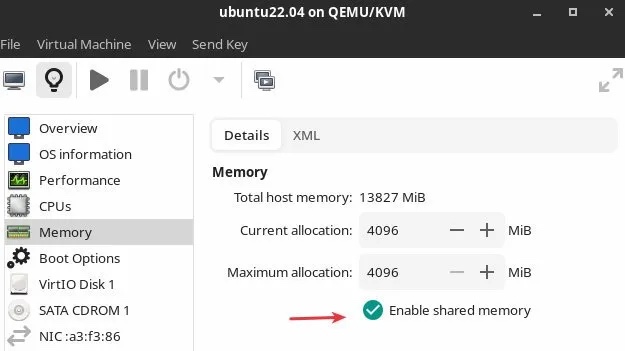
Aktivieren Sie die Shared-Memory-Option
und klicken Sie unten auf „Hardware hinzufügen“.
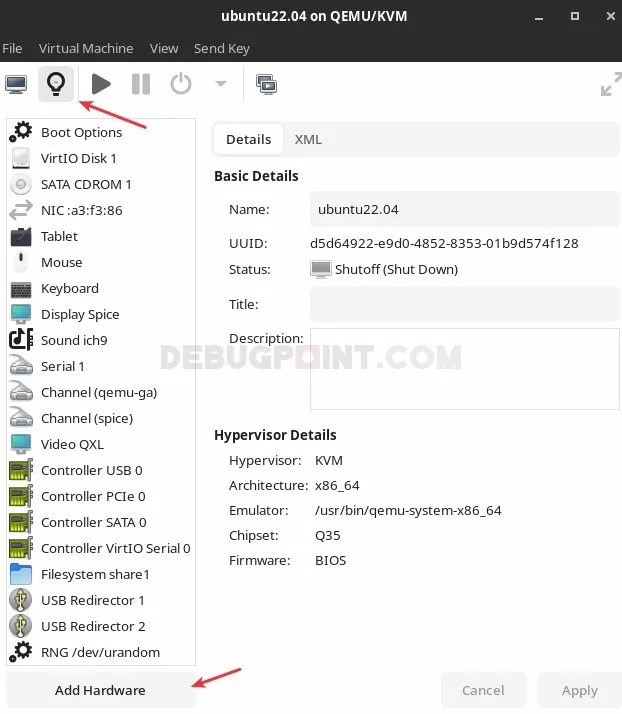
Klicken Sie auf Hardware hinzufügen
Wählen Sie im Fenster zum Hinzufügen neuer Hardware im linken Bereich „Dateisystem“ aus.
Dann wählen Sie im Reiter „Details“ als „Virtiofs“ „Treiber“ aus. Klicken Sie auf „Durchsuchen > Lokal durchsuchen“ und wählen Sie den Hostpfad aus, auf den Sie im Client zugreifen möchten .
Geben Sie im Zielpfad einen beliebigen Namen ein. Dies ist lediglich ein Dateietikett, das beim Mounten verwendet wird.
Wenn ich also auf Bilder/Screenshots Ordner (/home/debugpoint/Pictures/Screenshots), eine Beispieleinstellung kann wie folgt aussehen: Pictures/Screenshots 文件夹(/home/debugpoint/Pictures/Screenshots),示例设置可以是这样:

添加一个新的文件系统硬件
下面是上述配置的 XML 设置。你可以在 XML 标签中找到它。
<filesystem type="mount" accessmode="passthrough"><driver type="virtiofs"/><binary path="/usr/libexec/virtiofsd"/><source dir="/home/debugpoint/Pictures/Screenshots"/><target dir="mount_tag_pictures"/><alias name="fs1"/><address type="pci" domain="0x0000" bus="0x08" slot="0x00" function="0x0"/></filesystem>
点击 “完成Finish”。在 virt-manager 主窗口中,右键点击虚拟机,点击运行,启动虚拟机。确保点击“显示图形控制台show the graphical console”(如果虚拟机没有显示,点击工具条上的监视器图标)。
在客户机中,创建一个你想挂载主机文件夹的文件夹。在这个例子中,我使用了 /mnt/pictures
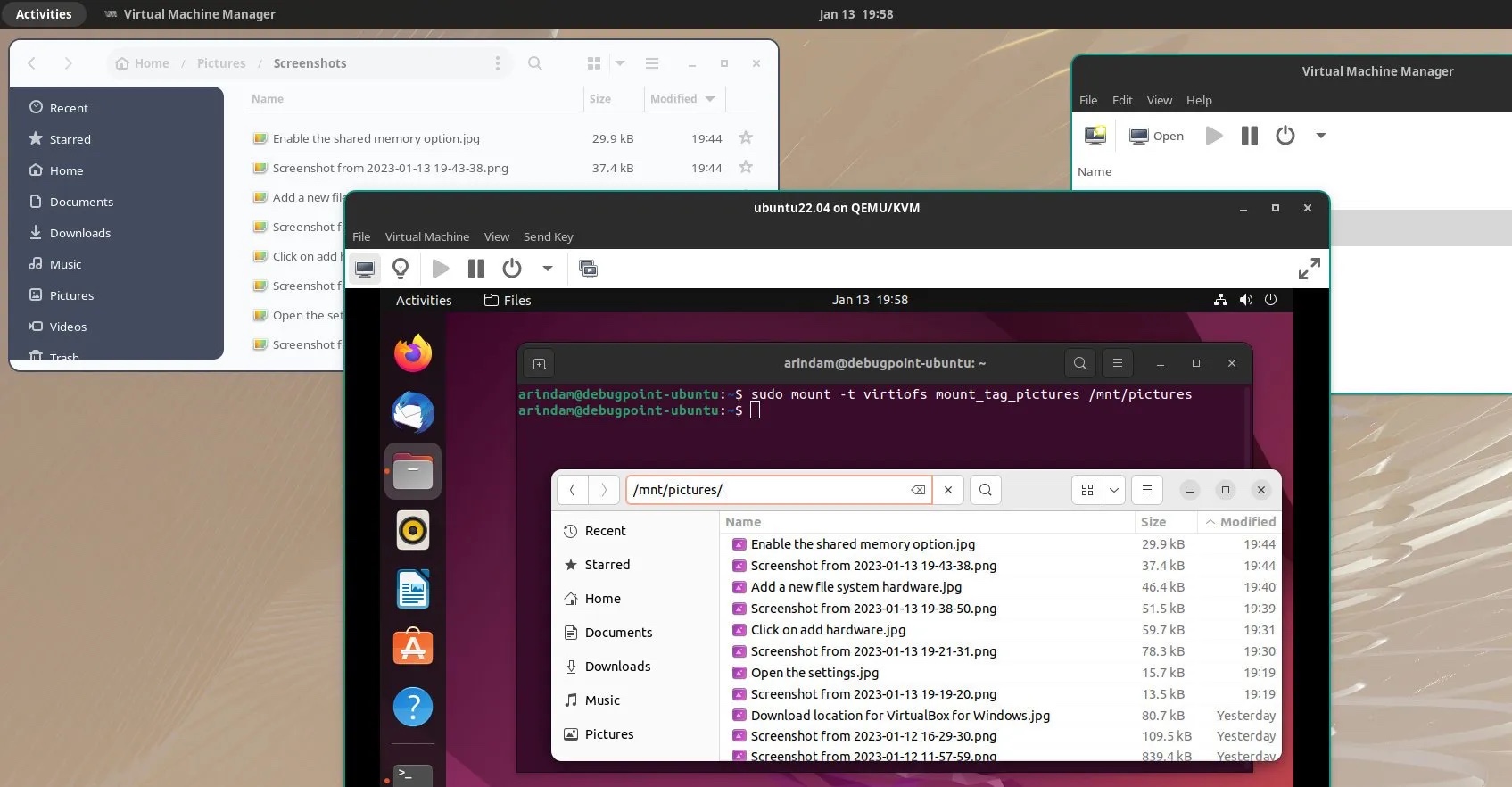
Fügen Sie eine neue Dateisystem-Hardware hinzu
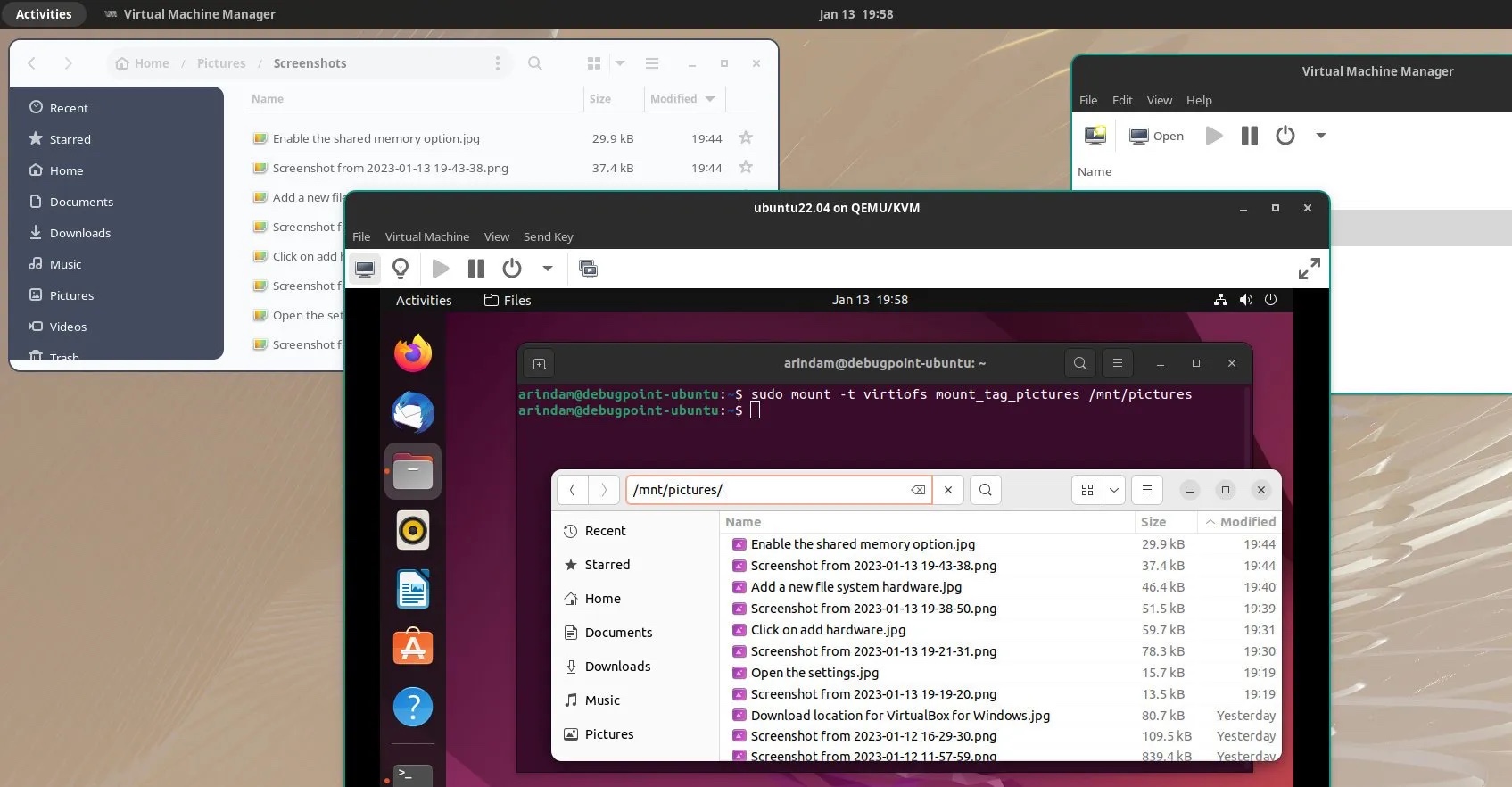 Nachfolgend finden Sie die XML-Datei Einstellungen für die obige Konfiguration. Sie finden es in XML-Tags.
Nachfolgend finden Sie die XML-Datei Einstellungen für die obige Konfiguration. Sie finden es in XML-Tags.
sudo mkdir /mnt/pictures
/mnt/pictures. 🎜sudo mount -t virtiofs mount_tag_pictures /mnt/pictures
Zugriff auf Hostdateien vom Virt-Manager-Client aus
Zusammenfassung
Ich hoffe, diese Lösung hilft Ihnen beim Zugriff auf Hostdateien und -ordner vom Client aus. Denken Sie daran, dass Ihre Benutzer-ID, die zum Starten der Virt-Manager-Anwendung verwendet wird, über dieselben Berechtigungen für den Zugriff auf den Hosts-Ordner verfügen sollte.
Das obige ist der detaillierte Inhalt vonGemeinsame Nutzung von Ordnern zwischen Host und Gast des Virt-Managers. Für weitere Informationen folgen Sie bitte anderen verwandten Artikeln auf der PHP chinesischen Website!

Heiße KI -Werkzeuge

Undresser.AI Undress
KI-gestützte App zum Erstellen realistischer Aktfotos

AI Clothes Remover
Online-KI-Tool zum Entfernen von Kleidung aus Fotos.

Undress AI Tool
Ausziehbilder kostenlos

Clothoff.io
KI-Kleiderentferner

AI Hentai Generator
Erstellen Sie kostenlos Ai Hentai.

Heißer Artikel

Heiße Werkzeuge

Notepad++7.3.1
Einfach zu bedienender und kostenloser Code-Editor

SublimeText3 chinesische Version
Chinesische Version, sehr einfach zu bedienen

Senden Sie Studio 13.0.1
Leistungsstarke integrierte PHP-Entwicklungsumgebung

Dreamweaver CS6
Visuelle Webentwicklungstools

SublimeText3 Mac-Version
Codebearbeitungssoftware auf Gottesniveau (SublimeText3)

Heiße Themen
 Zu welcher Kategorie gehört das System zur Prüfung des Betriebs- und Wartungssicherheits -Sicherheitsabrechts?
Mar 05, 2025 pm 03:59 PM
Zu welcher Kategorie gehört das System zur Prüfung des Betriebs- und Wartungssicherheits -Sicherheitsabrechts?
Mar 05, 2025 pm 03:59 PM
Dieser Artikel untersucht die Beschaffung der Operational Security Audit System. Es werden typische Kategorien (Hardware, Software, Dienste), Budgetzuweisung (CAPEX, OPEX, Projekt, Schulung, Notfall) und geeignete staatliche Vertragsfahrzeuge (GSA SCH) beschrieben
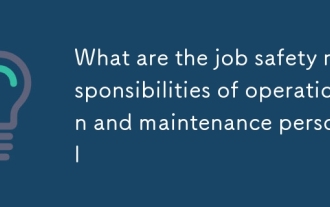 Was sind die Arbeitssicherheitsverantwortung des Betriebs- und Wartungspersonals?
Mar 05, 2025 pm 03:51 PM
Was sind die Arbeitssicherheitsverantwortung des Betriebs- und Wartungspersonals?
Mar 05, 2025 pm 03:51 PM
Dieser Artikel beschreibt die entscheidenden Sicherheitsverantwortung für DevOps -Ingenieure, Systemadministratoren, IT -Betriebspersonal und Wartungspersonal. Es betont die Integration der Sicherheit in alle Phasen des SDLC (DevOps) und implementiert robusten Zugriff C.
 Was macht der Betriebs- und Wartungssicherheitsingenieur?
Mar 05, 2025 pm 04:00 PM
Was macht der Betriebs- und Wartungssicherheitsingenieur?
Mar 05, 2025 pm 04:00 PM
In diesem Artikel werden die Rollen und erforderlichen Fähigkeiten von DevOps, Sicherheit und IT -Betriebsingenieuren untersucht. Es beschreibt die täglichen Aufgaben, Karrierewege und die notwendigen technischen und weichen Fähigkeiten für jeden und unterstreichen die zunehmende Bedeutung der Automatisierung, C.
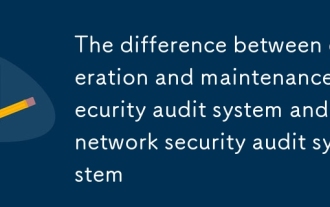 Der Unterschied zwischen Betriebs- und Wartungssicherheitsprüfungssystem und Netzwerksicherheitsprüfungssystem
Mar 05, 2025 pm 04:02 PM
Der Unterschied zwischen Betriebs- und Wartungssicherheitsprüfungssystem und Netzwerksicherheitsprüfungssystem
Mar 05, 2025 pm 04:02 PM
Dieser Artikel kontrastiert Operations Security (OPSEC) und NETSC (NetSec -Prüfungssysteme). OPSEC konzentriert sich auf interne Prozesse, Datenzugriff und Mitarbeiterverhalten, während Netsec auf Netzwerkinfrastruktur und Kommunikationssicherheit konzentriert. Schlüssel
 Was ist Betriebs- und Wartungssicherheit?
Mar 05, 2025 pm 03:54 PM
Was ist Betriebs- und Wartungssicherheit?
Mar 05, 2025 pm 03:54 PM
In diesem Artikel werden DevSecops untersucht und die Sicherheit in den Lebenszyklus der Softwareentwicklung integriert. Es beschreibt die vielfältige Rolle eines DevOps -Sicherheitsingenieurs, das Sicherheitsarchitektur, Automatisierung, Sicherheitsmanagement und Vorfallreaktion umfasst
 Was ist die Aussicht auf Sicherheitsbetriebs- und Wartungspersonal?
Mar 05, 2025 pm 03:52 PM
Was ist die Aussicht auf Sicherheitsbetriebs- und Wartungspersonal?
Mar 05, 2025 pm 03:52 PM
Dieser Artikel untersucht wesentliche Fähigkeiten für eine erfolgreiche Karriere als Sicherheitsoperationen. Es zeigt die Notwendigkeit von technischem Know -how (Netzwerksicherheit, Siem, Cloud -Plattformen), analytische Fähigkeiten (Datenanalyse, Bedrohungsintelligenz) und Soft Skills (CO)
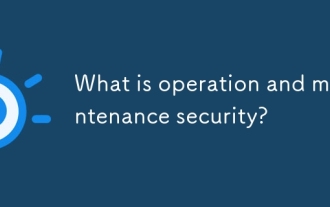 Was ist Betriebs- und Wartungssicherheit?
Mar 05, 2025 pm 03:58 PM
Was ist Betriebs- und Wartungssicherheit?
Mar 05, 2025 pm 03:58 PM
DevOps verbessert die operative Sicherheit, indem sie Sicherheitskontrollen in CI/CD -Pipelines automatisieren, die Infrastruktur als Code für eine verbesserte Kontrolle nutzen und die Zusammenarbeit zwischen Entwicklungs- und Sicherheitsteams fördern. Dieser Ansatz beschleunigt Schwachstellen
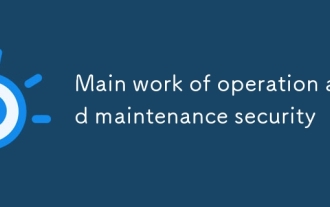 Hauptarbeit für Betriebs- und Wartungssicherheit
Mar 05, 2025 pm 03:53 PM
Hauptarbeit für Betriebs- und Wartungssicherheit
Mar 05, 2025 pm 03:53 PM
In diesem Artikel wird die Sicherheit in Betrieb und Wartung (O & M) beschrieben, wobei das Verwundbarkeitsmanagement, die Zugriffskontrolle, die Sicherheitsüberwachung, der Datenschutz und die physische Sicherheit hervorgehoben werden. Wichtige Verantwortlichkeiten und Minderungsstrategien, einschließlich Proacti





